是返乡过年?还是就地过年?最新一届#双面过节指南#开始啦!本次征稿活动分为A面返乡和B面就地,大家可以根据自己的情况,分享自己的春节攻略,优秀的投稿文章还有可能能获得优厚的大奖哦,快点击查看活动详情<<<在这个主机甚至是显示器都泛RGB灯光化的现在,桌面上没点RGB灯光还真感觉少了什么东西。但前两年,自己对于RGB灯光的需求也仅仅是停留在鼠标和键盘,老旧的主机根本没有必要进行硬件更新,只不过在看到朋友家那些(全)侧透机箱、RGB灯光的水冷、风冷、散热风扇后,才暗暗种草,顺利再次入坑攒机。

一直都想入一款支持主板ARGB神光同步,支持独立ARGB灯光控制的机箱风扇,在网上也研究了一段时间,当我看到神州风神魔影CF120灯光效果的时候,真的被震撼到了,加上身边朋友也推荐这款风扇,我毫不犹豫的把它拿下了。下面就给大家分享一下使用这款风扇的体验感受。

拿到快递包裹,迫不及待的拆开。风扇的外包装灰绿的配色,正面浮雕有风扇旋转时灯光特效的图案,下方标注了风扇型号CF120PLUS以及主要特性和配件清单。
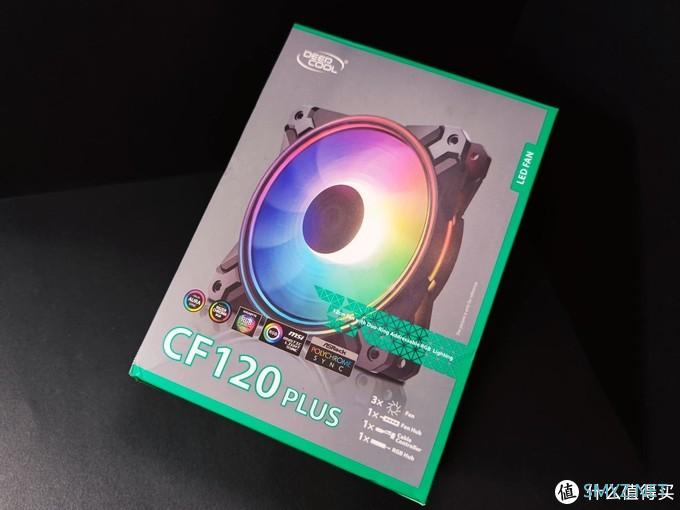
侧面是这款机箱风扇的几大卖点,后面是多国语言特性说明以及技术规格一览表。整个包装细节满满,给人一种非常高端大气的感觉。

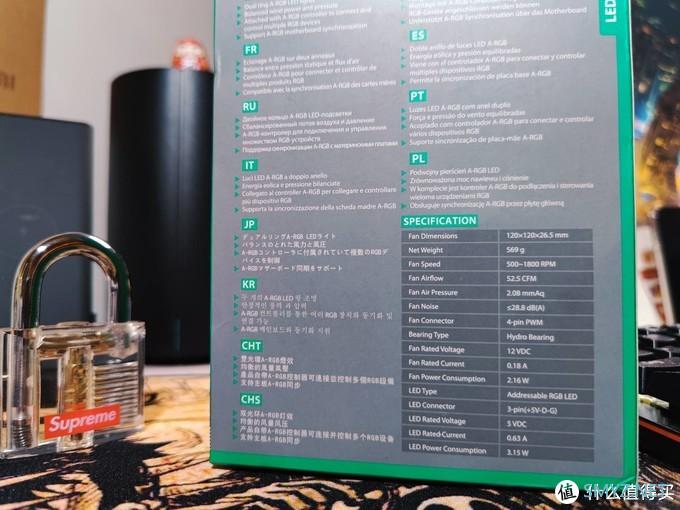
风神魔影CF120包装里面包含了三个12厘米的RGB幻彩风扇(120*120*25mm),和一个附件盒,

里面有一根一分四的4pin风扇集线器(hub)转接线,可以确保已有风扇的正常接线。


另外还有一个对应的线控,可以实现不用灯光模式的切换,线控按键虽然只有一枚,但是通过长按短按可以切换灯光变换的模式。



还有一根对应上面转接线的5口集线器,正面的圆孔为指示灯,背部设计有双面胶,可以直接粘贴在机箱内壁。


还有两根与主板相连的RGB同步线,和三小袋螺丝一共12颗,最后是一张说明书。


附件相对来说很丰富,一切以用户实用为主,所以考虑得很全面。就是你手里没有支持RGB编程功能的主板,也能体验到这款RGB风扇的灯光效果,因为它自带了控制器。

先来看风扇,风扇为白扇叶,黑边框的设计,其中白色的扇叶隐隐约约有种半透明的效果。正面圆口采用了一圈斜坡式进气道设计,增加了进气豁口,配合扇叶的波纹锯齿可有效降低气流噪音。


在风扇两面,八个角都设计有减震胶垫,在硅胶减震垫的加持下,可以有效减小风扇在运行过程中产生的微小振动。在灯光方面上加入了两圈隐藏式白色导光塑料,运行过程中具有良好的透光性,能将LED灯光均匀化柔和输出,闪亮而不刺眼。


风扇上的贴纸,主要展示了产品电压跟电流的参数,正中间是这款风扇的品牌logo。


这款风扇的配件确实不少,不过按照说明书上的方法,连接安装还是非常简单的。

这个是自带的控制器,如果你的主板不支持RGB编程,那么使用控制器与风扇相连就可以获得不错的灯光效果了。

这个是Fan Hub,说白了就是一分四集线器,可以为主板提供更多的风扇供电接口。

这个两根全是RGB连接线,一边与主板的RGB编程接头相连,另一边与风扇或者是与风扇扩展线相连。

九州风神官方称之为ADD-RGB EXtension CableA跟ADD-RGB EXtension CableB线,这二种线材与主板相连的一头,接口略有不同。A型的是三针四针位接口,B型是三针三针位接口。

先将风扇电源接口接入风扇电源集线器,然后将集线器接入到主板的SYS-FAN/CHA-FAN接口上,再将风扇灯光接口连接到灯光集线器,并将主板灯光同步线连接至主板的3pin A-RGB的接口上即可。

这样我们就基本连接完成了,剩下的就是安装在机箱上了。(安装机箱建议尺寸在180mm )如果想使用控制器来控制灯光,风扇电源部分基本保持不变,唯一不同的就是将风扇灯,光接到灯光集线器之后,需要接入控光控制器,并且在从电源处接SATA接口。

九州风神魔影CF120,风扇转速500~1500RPM,
最大风量56.5CFM,均为静音风扇,噪音17.8-27dB。液压轴承(Hydraulic Bearing)支持线控与PWM智能温控,支持与四大品牌主板同步灯效。

6颗RGB LED灯珠,光韵更加均匀柔和,5V ADD-RGB主板接口同步控制,三种RGB变换模式可选,也就是流动幻彩灯效,可定制波浪、循环、呼吸模式,单色模式则有恒亮、呼吸、流星三种模式。


使用了一段时间,给我的总体感觉就是风扇风量够大,散热效果好。由于风扇升级成液压轴承在转动的时候声音也是非常非常小,灯光可多种模式切换,效果炫酷,如果你是RGB灯光的重度爱好者,那么这款风神魔影CF120绝对值得你入手。九州风神这几年的发展,还是很令我赞叹的,尤其是在创新方面绝对是国内的佼佼者,最为一个国产品牌能做到现在这样已经很成功了,值得我们尊重和支持。












 加载中,请稍侯......
加载中,请稍侯......
网友评论